Django
django对大家来说肯定不陌生啦,下面就简单的介绍一下,基础的使用以及django的特点吧
Python下有许多款不同的 Web 框架。Django是重量级选手中最有代表性的一位。许多成功的网站和APP都基于Django。
Django是一个开放源代码的Web应用框架,由Python写成。
Django遵守BSD版权,初次发布于2005年7月, 并于2008年9月发布了第一个正式版本1.0 。
Django采用了MVC的软件设计模式,即模型M,视图V和控制器C。
Django 安装
首先你要安装一个python,已安装的可以跳过这步,如果没有安装的呢请 下载python。
安装过python 之后呢就可以 直接使用pip3 安装Django啦
pip3 install django
安装过后可以验证一下,或者查看django的版本信息
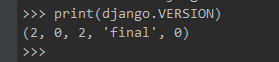
创建Django项目
安装Django以后我们,已经有了可用的管理工具,django-amdin.py 我们可以使用 django-admin.py 来创建一个项目
创建第一个项目
创建项目名称为 HelloWorld
django-admin startproject mysites
创建完之后看一下目录结构
|-- HelloWorld | |-- __init__.py | |-- settings.py | |-- urls.py | `-- wsgi.py `-- manage.py
目录说明:
- HelloWorld: 项目的容器。
- manage.py: 一个实用的命令行工具,可让你以各种方式与该 Django 项目进行交互。
- HelloWorld/__init__.py: 一个空文件,告诉 Python 该目录是一个 Python 包。
- HelloWorld/settings.py: 该 Django 项目的设置/配置。
- HelloWorld/urls.py: 该 Django 项目的 URL 声明; 一份由 Django 驱动的网站"目录"。(路由配置文件)
- HelloWorld/wsgi.py: 一个 WSGI 兼容的 Web 服务器的入口,以便运行你的项目。
启动Django
python manage.py runserver 8000
启动成功后显示以下信息
G:webmysites>python manage.py runserver 8000
Performing system checks...
System check identified no issues (0 silenced).
You have 14 unapplied migration(s). Your project may not work properly until you apply the migrations for app(s): admin, auth, contenttypes, sessions.
Run 'python manage.py migrate' to apply them.
September 10, 2018 - 17:02:36
Django version 2.0.2, using settings 'mysites.settings'
Starting development server at http://127.0.0.1:8000/
Quit the server with CTRL-BREAK.
通过访问
http://127.0.0.1:8000/
就可以查看Django的页面,
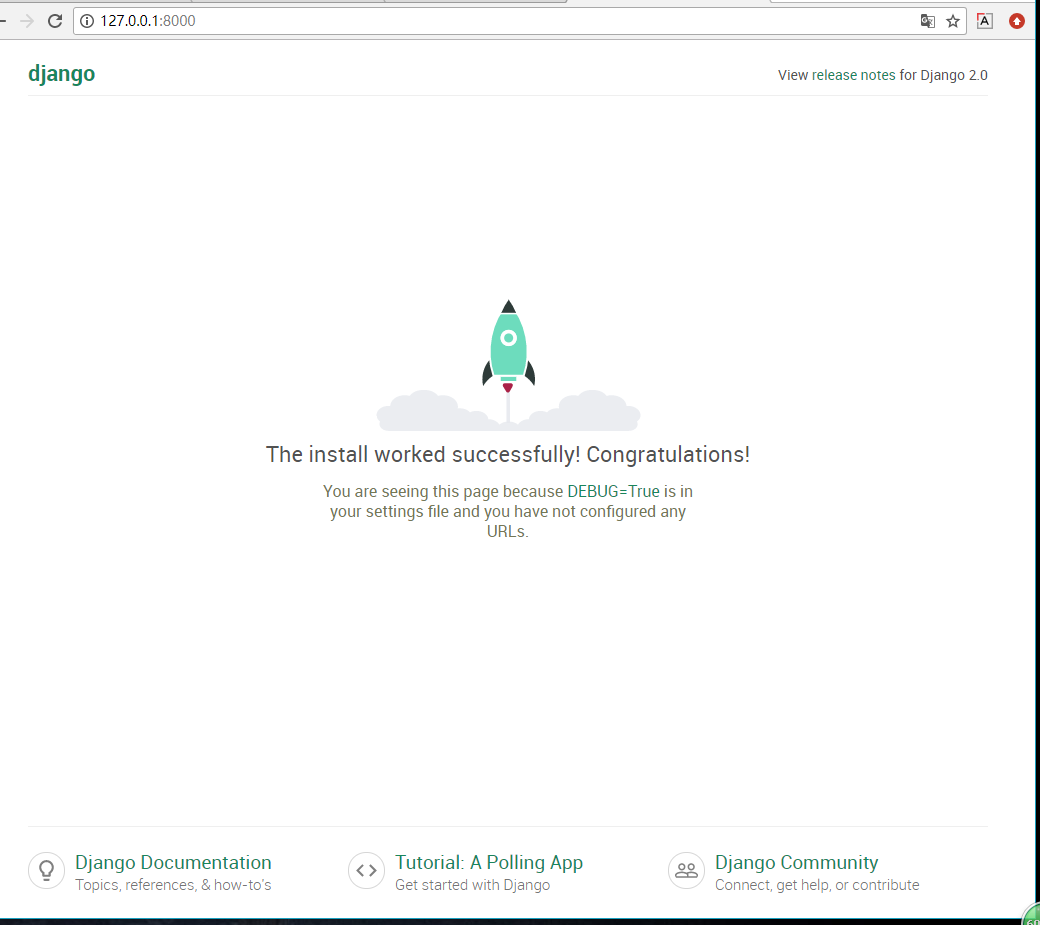
创建一个应用
创建一个名为"myapp"的应用,在项目目录下有manage.py 然后输入命令
manage.py startapp myapp
现在可以看一下整个项目的结构
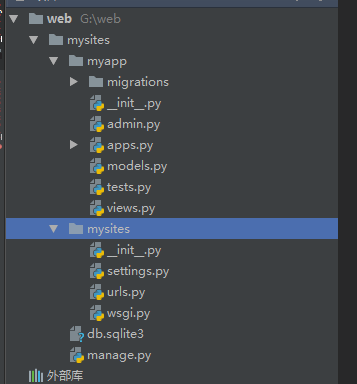
这里面多出来一个myapp的文件夹
views.py 文件: 执行响应代码所正在的模块,代码逻辑处理的主要地点,项目中大部分代码,也在这里编写。
models.py 文件:django中的一个models对应数据库的一张数据表。Django中Models以类的形式存在。包含了一些基本字段和数据的行为。
其他模块后面在介绍吧
在项目中注册我们的应用,修改setting.py这个文件到INSTALLED_APP,在里面加入'myapp', 然后保存:
INSTALLED_APPS = [ 'django.contrib.admin', 'django.contrib.auth', 'django.contrib.contenttypes', 'django.contrib.sessions', 'django.contrib.messages', 'django.contrib.staticfiles', 'myapp', ]
创建模板
首先在整个项目下创建一个文件夹名为 templates,用来存放网页html 页面
接下来我们需要向Django说明模板文件的路径,修改HelloWorld/settings.py,修改 TEMPLATES 中的 DIRS 为 [BASE_DIR+"/templates",],如下所示:
TEMPLATES = [ { 'BACKEND': 'django.template.backends.django.DjangoTemplates', 'DIRS': [BASE_DIR+"/templates",], #修改位置 'APP_DIRS': True, 'OPTIONS': { 'context_processors': [ 'django.template.context_processors.debug', 'django.template.context_processors.request', 'django.contrib.auth.context_processors.auth', 'django.contrib.messages.context_processors.messages', ], }, }, ]
在templates 下面创建html文件
<!DOCTYPE html> <html lang="en"> <head> <meta charset="UTF-8"> <title>欢迎页面</title> </head> <body> <h1>欢迎来到我的页面 现在的时间是:{{date}} </h1> </body> </html>
打开views.py文件
from django.shortcuts import render
# Create your views here.
# request 是固定写法
def hello(request):
import datetime
now = datetime.datetime.now()
time =now.strftime("%Y-%m-%d %X")
return render(request,'hello.html',{"time":time})
urls.py文件
from django.contrib import admin from django.urls import path from myapp import views urlpatterns = [ path('admin/', admin.site.urls), path('hello/',views.hello), ]
最终页面显示

以上就是最简单的页面发布